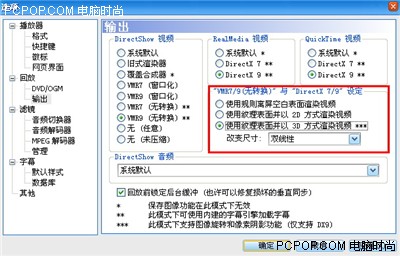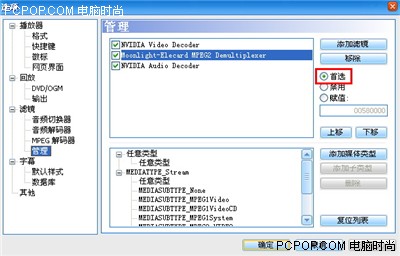从软件到片源!PC播放HDTV上手全攻略
暴风影音是著名播放软件MPC的修改版,由于内置的大量常用的解码插件,所以受到很多人的青睐。所以即使我们不用它来播放影片,也可以通过安装来得到大量的插件。
本人推荐使用最新版本5.07:
http://ttdown.com/SoftDown_45813.html
安装的时候需要注意VSFILTER不要安装,这个会影响硬件加速的。
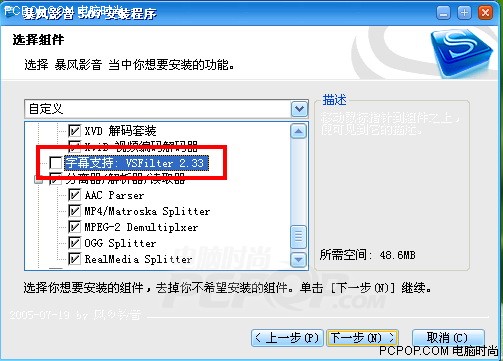
安装完成后运行软件,选择查看/选项,就会看到下面这个界面,由于暴风影音只支持VMR无转换模式下字幕加载,所以要想加载字幕得需要按照以下设置:
注意VMR设定根据自己的显卡量力设置。接着点选管理,选择添加滤境,然后将自己准备使用的滤境添加进去即可,注意所有选用滤境需要设定为首选:
如果采用的是NVIDIA VIDEO DECODER,会看到下面的窗口,请按照图片进行设置。
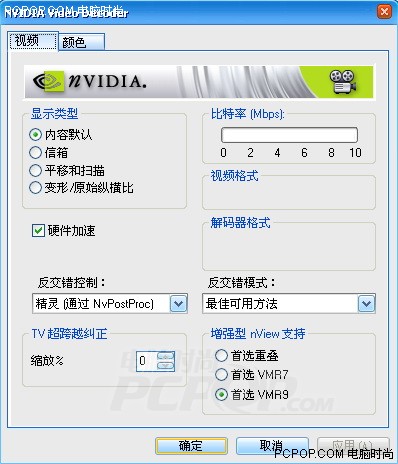
如果采用的是CyberLink Video Decoder,请按照下面进行设置,解码器版本不同,界面可能有些不一样,但是最重要的硬件加速一定要选上。
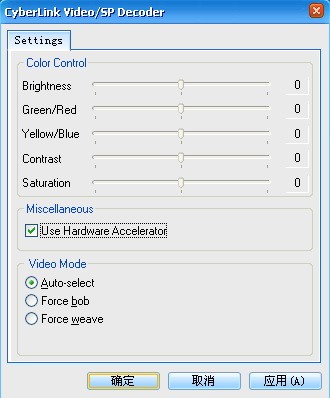
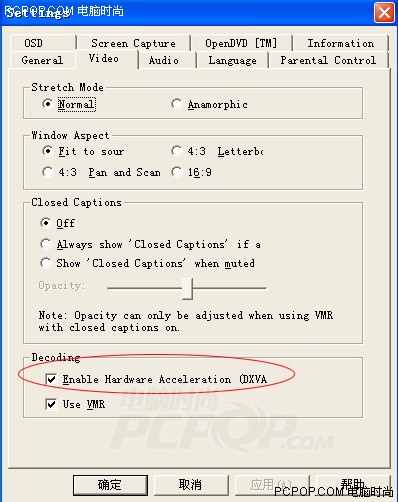
下载地址:http://ttdown.com/SoftDown_48135.html
如果采用Moonlight-Elecard MPEG2 Decoder,我们采用默认设置就可以了。
音频部分如果没特殊的要求,也可以采用默认设置。
对于Moonlight-Elecard MPEG2 Demultiplexer分离器的设置,我么需要在播放影片的时候进行设置。这一步设置非常重要,只有设置正确我们才能实现拖动时间条后字幕仍是同步的。
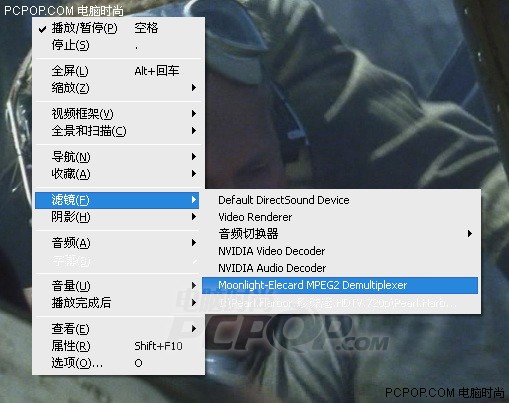
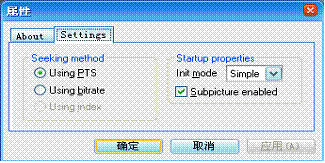
通过这些简单的设置后我们就可以流畅的播放HDTV影片了。暴风影音的优点是中文界面,设置简单,适合初学者使用。缺点是由于字幕加载模式只支持VMR无转换模式,所以在使用某些插件播放1080i电影的时候可能会出现”拉丝”的现象,要想获得更完美的效果,请使用 Kmplayer。
关注我们